Как перейти с индивидуальной учетной записи iCloud на семейный доступ
Начиная со времен оригинального iTunes Music Store, Apple сделала своей приоритетной задачей побудить всех своих пользователей создать Apple ID – одну учетную запись, которую можно использовать для всех услуг, которые Apple может предложить, от поддержки до покупки новейших и лучших снаряжение к содержанию. Это стало частью процесса настройки для каждого нового Mac, iPad и iPhone. Благодаря семейному доступу каждая семья может иметь отдельный Apple ID, а также делиться контентом, приобретенным с каждой отдельной учетной записью.
Программы для Windows, мобильные приложения, игры - ВСЁ БЕСПЛАТНО, в нашем закрытом телеграмм канале - Подписывайтесь:)
Apple недавно добавила iCloud Family Sharing, которая позволяет пользователям не только делиться контентом, приобретенным и загруженным с использованием Apple ID друг друга, но также позволяет всем в круге Family Sharing использовать одну и ту же учетную запись iCloud. Вот все, что вам нужно знать о семейном доступе в iCloud.
Что такое общий доступ к семье iCloud?
На самом деле это расширение стандартного плана Family Sharing, который позволяет до шести членов семьи делиться контентом, приобретенным в iTunes, iBooks и App Store, а также делиться подпиской Apple Music за несколько долларов больше. Добавление iCloud позволяет всем участникам плана семейного доступа хранить фотографии, контент встроенных и сторонних приложений, документы и многое другое.
Эта функция – фантастический вариант экономии для семей, каждая из которых использует более 5 ГБ бесплатного iCloud в месяц. Чем на более высокий тарифный план вы подпишетесь, тем выгоднее вы получите в целом.
Какой объем хранилища мне нужен для моего плана семейного доступа iCloud?
Все зависит от того, сколько хранилища iCloud уже использует каждый член вашей семьи. Если семья из четырех человек использует 60 ГБ хранилища iCloud каждая, вы захотите пойти ва-банк с планом на 2 ТБ, но если каждый член семьи использует только около 15 ГБ, тогда вам будет хорошо с планом на 200 ГБ.
Хотя есть план iCloud на 50 ГБ за 0,99 доллара в месяц, он недоступен в плане общего доступа к семье iCloud. Вам нужно будет перейти как минимум на тарифный план на 200 ГБ за 2,99 доллара США или до плана 2 ТБ за 9,99 доллара США в месяц.
Мы включили семейный доступ для нашей семьи из четырех человек пару лет назад, когда дети были достаточно взрослыми, чтобы иметь свои собственные iPad и iPhone. Чтобы сохранить резервные копии всех этих устройств, мы приобрели дополнительное хранилище для каждого члена семьи: 50 ГБ за 99 центов в месяц каждый. Общий ежемесячный счет: 3,96 доллара, душевное спокойствие: бесценно.
Программы для Windows, мобильные приложения, игры - ВСЁ БЕСПЛАТНО, в нашем закрытом телеграмм канале - Подписывайтесь:)
С рождением iOS 11 Apple объявила, что семейный доступ будет включать возможность объединения хранилищ iCloud. Примерно в то время я начал приближаться к моему пределу в 50 ГБ, но остальная часть моей семейной группы была значительно ниже этого порога. Удобно, что Apple также начала предлагать 200 ГБ хранилища (объем пространства, который мы использовали) семьям за 2,99 доллара в месяц.
Преобразовав мою учетную запись на 50 ГБ в общую учетную запись на 200 ГБ и поделившись ею с остальной частью семейной группы, мои данные были уменьшены, и каждый месяц для загрузки экономился почти весь американский доллар.
Как добавить человека в мою учетную запись iCloud?
Первое, что вам нужно сделать – если вы еще этого не сделали – это создать для своей семьи план Family Sharing. После того, как вы настроили план Family Sharing, все, что вам нужно сделать, это добавить iCloud в план.
Помните, что вы должны подписаться на план iCloud за 2,99 доллара США на 200 ГБ или выше, чтобы добавить в план членов семьи.
- Кран Настройки.
- Коснитесь своего Баннер Apple ID.
- Кран iCloud.
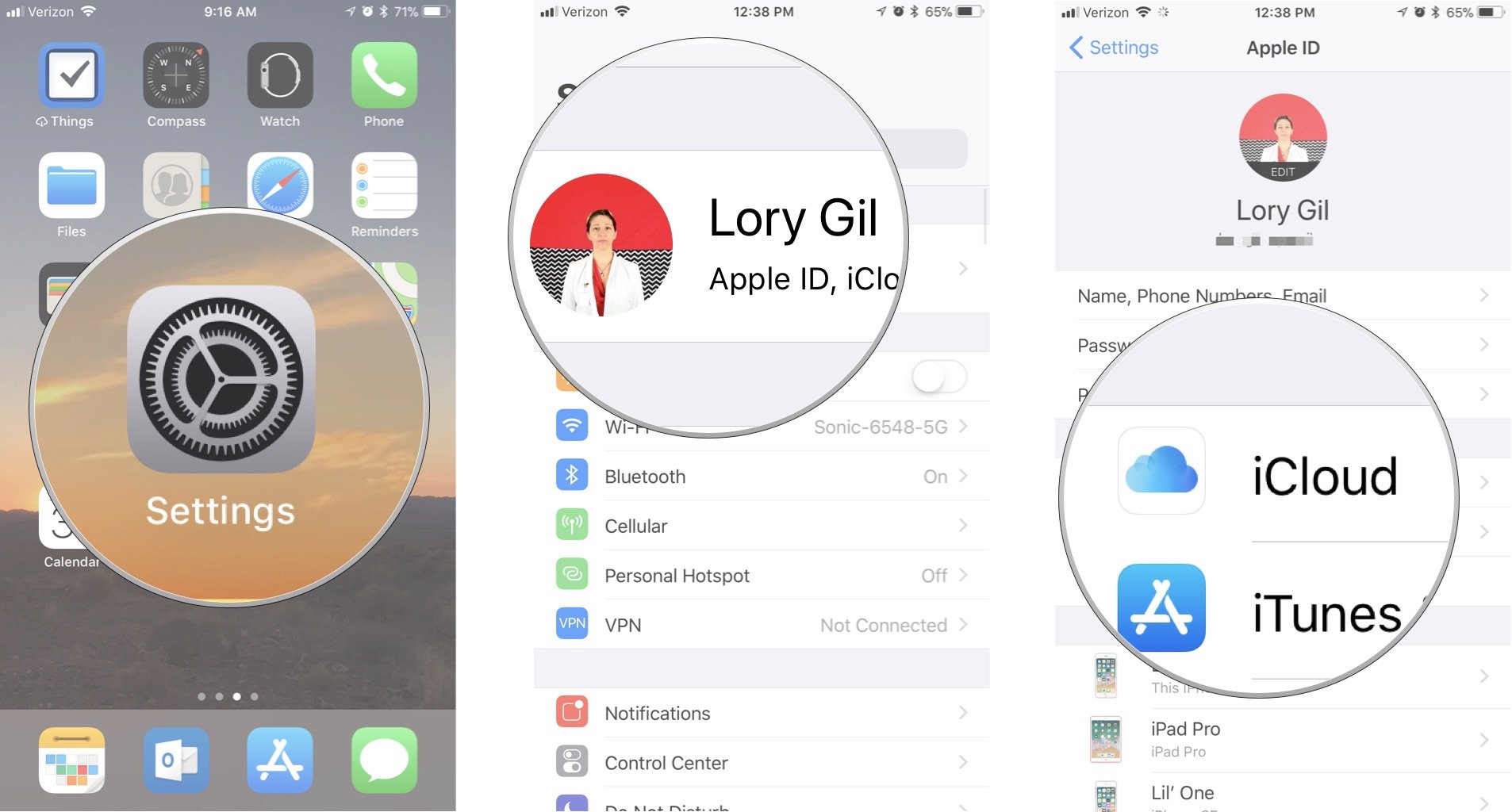
- Кран Управление хранилищем.
- Если у вас уже есть 200 ГБ или 2 ТБ хранилища iCloud, перейдите к шагу 9. В противном случае нажмите Изменить тарифный план.
- Коснитесь либо 200 ГБ вариант или 2 ТБ вариант.
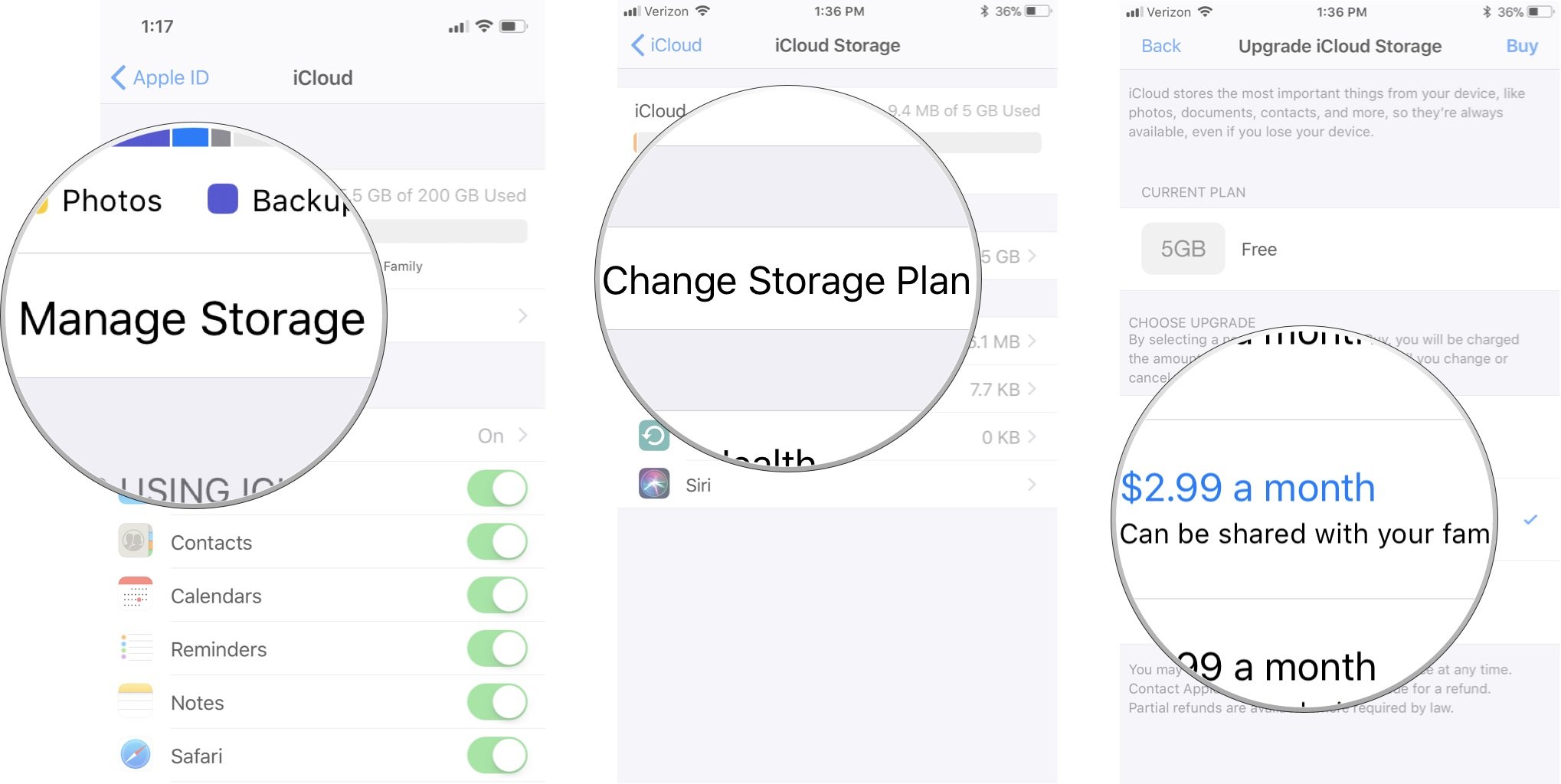
- Кран Купить.
- Введите свой Apple ID пароль при появлении запроса.
Кран Купить для подтверждения обновления хранилища.

- Кран Поделиться с семьей.
- Кран Пригласить членов семьи.
Появится лист iMessage с предварительно заполненными именами членов вашей семьи в поле адреса. Вы можете добавить комментарий к приглашению, а затем коснуться послать кнопка.
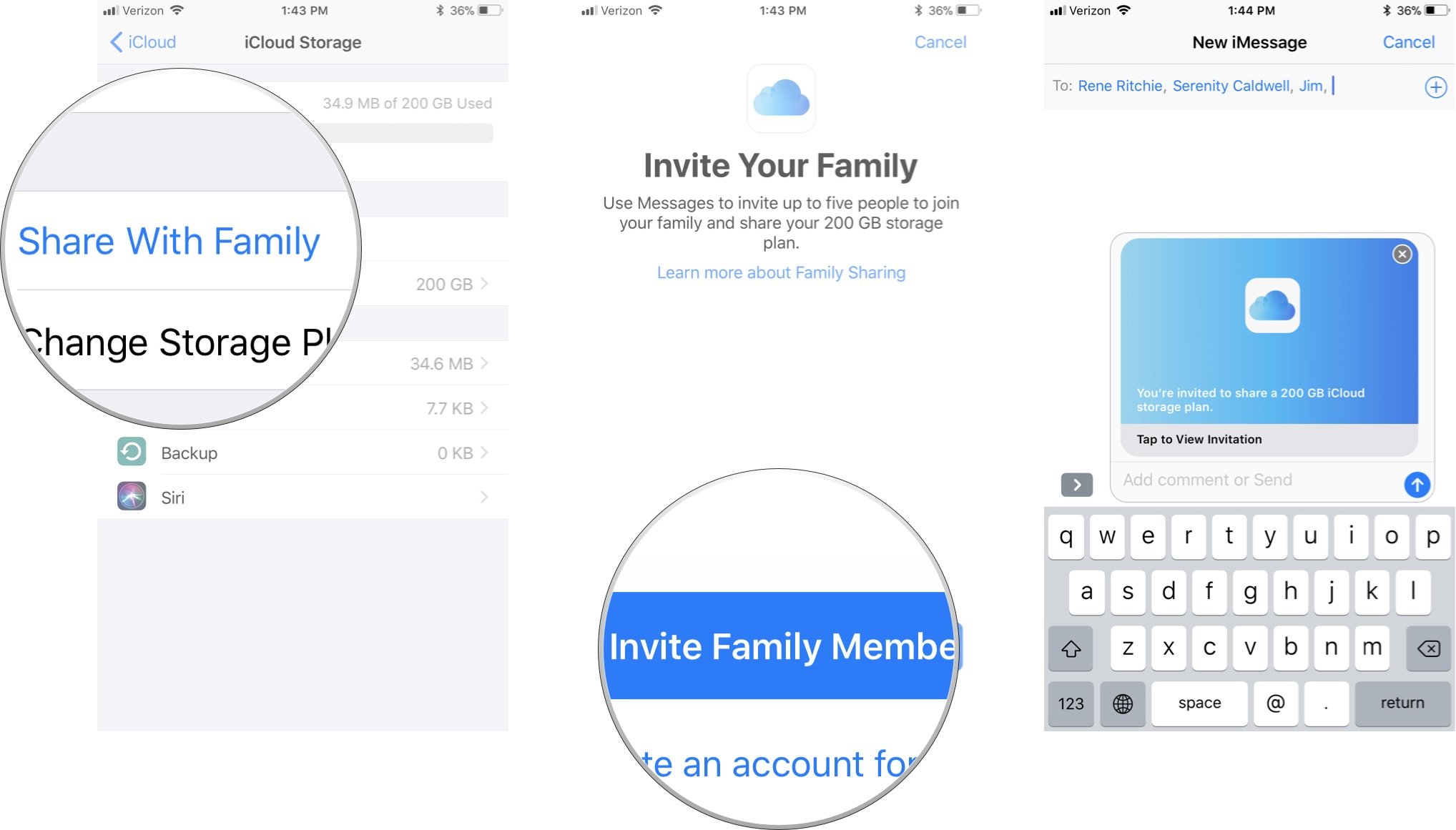
Каждый член семьи получит сообщение iMessage со ссылкой для принятия приглашения присоединиться к тарифному плану общего хранилища.
Совет профессионала:Если взрослому члену семьи требуется больше места для хранения или он хочет использовать собственное хранилище iCloud, он может выбрать отдельный тарифный план и по-прежнему быть частью семейной группы.
После того, как вы поделитесь своим хранилищем iCloud со своей семьей, карта хранилища iCloud покажет, сколько места вы используете (в живом цвете), сколько места использует остальная часть семьи (серым цветом) и общий объем хранилища, доступного для семья.
Как насчет всех данных, которые я храню в iCloud – контактов, изображений, напоминаний, документов в iCloud Drive? Все они тоже автоматически делятся?
Одним словом, нет. Иными словами, если вы не решите поделиться им.
Все данные, связанные с вашей учетной записью iCloud, такие как номера кредитных карт, контакты, календари, файлы, которые вы сохранили в iCloud Drive, остаются вашими и только вашими … если вы не поделитесь ими.
Семейный общий доступ предлагает общий семейный календарь и общий семейный фотоальбом, но они отделены от любых других календарей в вашей учетной записи iCloud и альбомов в вашей медиатеке iCloud. Добавьте событие в общий семейный календарь, и по умолчанию все члены семьи смогут его видеть и редактировать. Добавьте событие в личный календарь, который вы сохранили в iCloud, и никто другой не сможет его увидеть или изменить, если только вы явно позвольте этому случиться, и только для определенных людей, которых вы выберете. То же самое с общими семейными альбомами в Фото и других альбомах, которые вы создаете в своей медиатеке iCloud.
Ваши данные остаются вашими данными; единственное, что может измениться, – это размер контейнера для данных.
Кто-нибудь может быть в семье?
Apple Язык положений и условий не определяет семью, кроме как сказать, что все члены семьи должны проживать в одной стране. Кроме того, человек может принадлежать только к одной семье одновременно и может присоединяться к другой семье не более двух раз в год. Кроме того, человек может изменять учетную запись iTunes, связанную с семьей, не чаще одного раза в 90 дней.
Что происходит, когда член семьи уходит из семьи?
Если вам больше 13 лет, вы можете покинуть семейную группу без каких-либо действий со стороны взрослого или организатора семьи. Или организатор может удалить члена семьи старше 13 лет или передать его или ее другой семье. В обоих этих случаях уходящий член семьи теряет доступ к любому контенту, совместно используемому другими членами семейной группы, а оставшиеся члены семейной группы теряют доступ к покупкам, сделанным уходящим членом. Уходящий участник сможет сохранить любые покупки, которые были сделаны в семье, но ответственность за любые текущие подписки, оплаченные организатором семьи, или любые новые приложения или контент, которые уходящий член хочет купить, будет нести ответственность за уходящий член.
Что, если я захочу прекратить семейный доступ? Куда деваются все общие данные?
Организатор может отключить семейный доступ и распустить семейную группу, нажав свое имя в списке членов семьи в настройках семейного доступа и остановив семейный доступ. Организатор сохранит семейный календарь, напоминания и общий фотоальбом в своей учетной записи iCloud.
Как у вас работает Family Sharing?
Вы наткнулись на какие-нибудь выбоины на дороге Family Sharing? Расскажите нам в комментариях ниже, и мы посмотрим, сможем ли мы вам помочь.
Мы можем получать комиссию за покупки, используя наши ссылки. Узнать больше.

Это 10 лучших игр про Марио
Марио сыграл более 250 игр за последние 35 лет. Мы взяли на себя трудную задачу определить, какие из них являются лучшими из лучших.

Лучшие подставки для iPad Air 4 здесь
Вашему новому iPad Air 4 нужна подставка, чтобы вы могли смотреть фильмы и любимые видео, не держа ее постоянно. Давайте выясним, какие из них лучше покупать.
